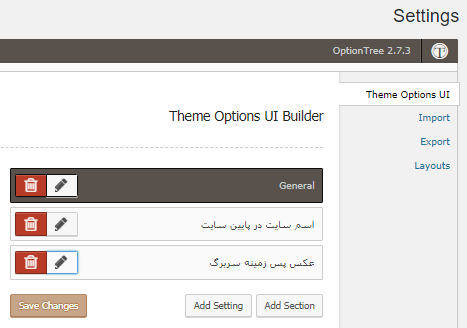آموزش استفاده از افزونه OptionTree
به عنوان توسعه دهندهٔ پوستهٔ وردپرس کم پیش خواهد آمد که پوستهای که میخواهیم بسازیم، صفحهای در پیشخوان با عنوان «صفحهٔ تنظیمات» نداشته باشد. بر همین اساس باید به دنبال طراحی صفحه تنظیمات پوسته بود که کاربر پوسته بتواند توسط آن قالب را تا جایی که طراح اجازه داده، سفارشی سازی کند و ظاهر سایت خودش را طوری بسازد که میخواهد. روشهای مختلفی برای انجام چنین کاری وجود دارد که یکی از بهترین راهحلها استفاده از افزونهٔ OptionTree خواهد بود. پس به عبارتی ساده کار افزونه OptionTree ایجاد صفحهٔ تنظیمات پوسته هم برای تازهکارها و هم برای حرفهای ها است.
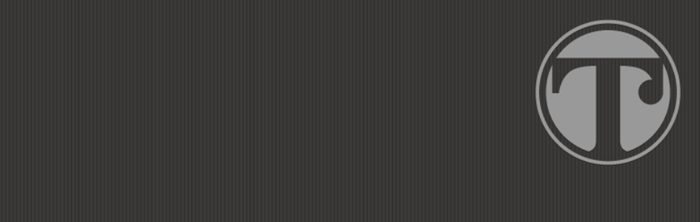
کار OptionTree چیست؟
کار طراحی و ساخت صفحهٔ تنظیمات پوسته کار چندان سادهای نیست. گاهی اوقات این کار ساعتها و حتی روزها ممکن است از ما زمان بگیرید. برای این کار باید از مستندات وردپرس کمک گرفت و طبق توابع و کدهایی که در آنجا معرفی شده عمل کرده و کدنویسی را برای پوستهٔ خود شروع کنیم.
اما با وجود افزونهای مثل افزونه OptionTree کار ساخت صفحهٔ تنظیمات خیلی خیلی راحتتر خواهد شد. چرا که در این حالت تنها کافی است از صفحهٔ تنظیمات OptionTree تک تک گزینههای تنظیماتی که میخواهیم را به صفحهٔ تنظیمات اضافه کنیم. که این کار در محیطی کاملاً گرافیکی انجام خواهد شد، بدون نیاز به حتی یک خط کدنویسی.
بعد از اتمام مراحل کار، افزونه OptionTree سندی را به زبان PHP به ما خواهد داد که تمامی کدهای مورد نیاز برای افزودن یک چنین صفحهٔ تنظیمات به پوسته را درون خود دارد. حال کافی است آن سند را در جایی از پوستهٔ خود جاسازی کنید و در سند functions.php آن را فراخوانی کنیم.
این کار به قدری ساده و در عین حال حرفهای است، که حتی توسعه دهندگان حرفهای هم ترجیح میدهند که از یک چنین روشی برای ساخت صفحهٔ تنظیمات پوسته وردپرس استفاده کنند. تازهکارها هم کار برایشان با افزودن گزینههای دلخواه تنها با چند کلیک خیلی راحت خواهد بود.
آموزش کار با افزونه OptionTree
کار با افزونه OptionTree خیلی ساده است. در این بخش از مقاله سعی خواهم کرد به زبانی ساده نحوه استفاده از OptionTree را خدمت شما آموزش دهم.
در اوین اولین قدم که باید افزونه را به مانند دیگر افزونههای وردپرس نصب و فعال سازی کنید. افزونه OptionTree رایگان است. پس از مخزن افزونههای وردپرس از داخل پیشخوان وردپرس میتوانید به سادگی آن را نصب نمایید.
بعد از فعال سازی، دو صفحهٔ مهم به صفحات پیشخوان افزوده خواهد شد. اولین صفحه گروه صفحات OptionTree است که یک زیرصفحه با نام Settings دارد که از این قسمت میتوان تک تک گزینههای تنظیمیِ صفحهٔ تنظیمات را مشخص کرد. اما صفحهٔ بعدی نمایش » Theme Options است که در اصل خودِ صفحهٔ تنظیمات پوسته است.
اگر از صفحهٔ اول گزینههایی را به صفحهٔ تنظیمات اضافه کنید، از طریق صفحهٔ Theme Options میتوانید نتیجه را ببینید. این نتیجه میتواند روی همین پوستهای که همینک روی سایت فعال است ظاهر شود. هم میتواند به صورت یک سند php خروجی گرفته شده و درون قالب جای گیرد که با نصب قالب روی هر سایت وردپرس، این صفحهٔ تنظیمات هم وجود داشته باشد و کاربر قالب بتواند از آن استفاده کند.
پس اول وارد صفحهٔ OptionTree » Settings شده و تک تک گزینههای تنظیماتی دلخواهتان را اضافه نمایید. از سربرگ اول و گروه تنظیمات Theme Options UI Builder میتوانید رابط کاربری صفحهٔ تنظیمات پوسته را ایجاد کنید. با کلیک روی Add Settings یک گزینهٔ تنظیماتی جدید ایجاد میگردد. با کلیک روی Add Section یک قسمت به صفحهٔ تنظیمات پوسته اضافه میشود. منظور از قسمت همان گروه تنظیمات پوسته است. در نهایت فراموش نکنید که روی Save Changes حتما کلیک کنید.
افزونهٔ OptionTree از گزینههای تنظیماتی زیر به خوبی پشتیبانی میکند:
- Background
- Border
- Box Shadow
- Category Checkbox
- Category Select
- Checkbox
- Colorpicker
- Colorpicker Opacity
- CSS
- Custom Post Type Checkbox
- Custom Post Type Select
- Date Picker
- Date Time Picker
- Dimension
- Gallery
- Google Fonts
- JavaScript
- Link Color
- List Item
- Measurement
- Numeric Slider
- On/Off
- Page Checkbox
- Page Select
- Post Checkbox
- Post Select
- Radio
- Radio Image
- Select
- Sidebar Select
- Slider
- Social Links
- Spacing
- Tab
- Tag Checkbox
- Tag Select
- Taxonomy Checkbox
- Taxonomy Select
- Text
- Textarea
- Textarea Simple
- Textblock
- Textblock Titled
- Typography
- Upload
همانطور که میبینید، تنوع گزینههای تنظیماتی به قدری بالاست که جوابگوی هر نوع نیاز خواهد بود.
زمانی که از هر کدام از گزینههای تنظیماتی در صفحهٔ Settings استفاده کردید، وقت آن است که به صفحهٔ Theme Options از گروه صفحات نمایش پیشخوان وردپرس شده و نتیجه کار را مشاهده کنید.
اگر مجدد به صفحهٔ Settings برگردید، از زبانهٔ سوم یعنی Export به راحتی میتوانید از تمامی کارهایی که تا به اینجا انجام دادید یک خروجی تهیه کرده و آن سند PHP خروجی گرفته شده را در بین اسناد پوستهٔ خود جاسازی کنید که بدون نیاز به افزونهٔ OptionTree صفحهٔ تنظیمات به همراه پوسته کار کند.
اما برای استفاده از مقادیر تک تک گزینههای تنظیماتی در پوسته، کافی است از تابع ot_get_option استفاده کنید تا مقادیر مرتبط با یک گزینهٔ تنظیماتی در آرایهٔ OptioneTree که در پایگاه داده ذخیره شده است را فراخوانی کند. ساختار پیش فرض این تابع به این صورت است:
<?php ot_get_option( $option_id, $default ); ?>
زمانی که قصد تعریف یک گزینهٔ تنظیماتی از صفحهٔ Settings را دارید، برای هر گزینه یک ID یا شناسه تعریف میکنید. در تابع بالا به جای option_id باید آن شناسه را وارد کنید که مقدار آن فراخوانی گردد. متغیر default هم که الزامی نیست و میتوان آن را خالی گذاشت.
به همین راحتی در هر کجایی از قالب احساس میشود که باید مقداری از گزینههای تنظیماتی وارد شود، باید از این تابع به این صورت استفاده شود.
جمع بندی
با این توضیحات الان شما میدانید که چطور از افزونهٔ OptionTree استفاده کنید تا به راحتی قادر باشید یک صفحهٔ تنظیمات برای پوستهٔ خود ایجاد کنید. ما به غیر از این آموزش آموزشهای دیگری هم برای توسعه پوسته، به خصوص آموزش همین افزونه هم در سایت منتشر کردیم. بد نیست آنها را هم مطالعه نمایید.